I 2015 meddelte Microsoft, at Windows 10 var det nyeste styresystem. Virksomheden er holdt op med at udvikle nye versioner og udgiver hvert halve år større opdateringer kaldet builds. Hver enkelt af dem medfører nogle ændringer i systemet og tilføjer funktionalitet og nye funktioner. Vores eksperter fortæller dig, hvordan du kan finde ud af build-nummeret for Windows 10-komponenter.
Systemegenskaber
Den enkleste løsning, som ikke kræver andre færdigheder end brugen af musen, er at gennemse systemegenskaberne.
Åbn Windows-indstillingerne via tastaturgenvejen “Win+i”. Gå til det afsnit, der er markeret i rammen på dette skærmbillede.

I den sidevalgmenu går vi ned til det sidste punkt “Om systemet” og klikker på det. I den højre del af vinduet skal du finde informationsblokken “Windows egenskaber”. Det nummer, du leder efter, er markeret med en grøn markering i skærmbilledet. Den første gruppe af tal repræsenterer basisversionen og ændres ikke, før du opgraderer til en nyere version. Den anden gruppe efter prikken angiver det aktuelle sæt komponenter og ændres efterhånden som mellemliggende opdateringer installeres.
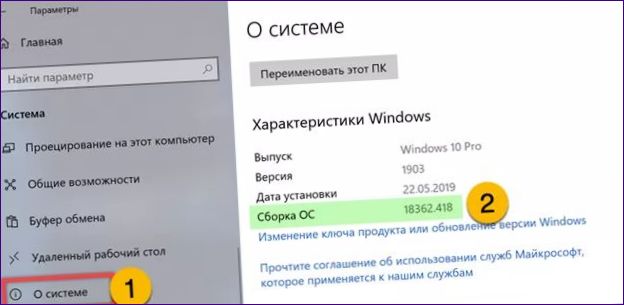
Systemoplysninger
Windows-distributionen leveres med flere værktøjer til at få hurtig adgang til generelle oplysninger eller serviceoplysninger om dit system.
Åbn dialogboksen “Kør” ved at trykke på Win+R. Skriv “winver” i tekstfeltet.
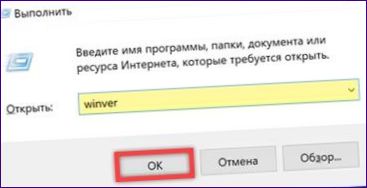
Et pop op-vindue giver generelle oplysninger om den version af Windows, der anvendes på computeren. Bygningsnummeret er fremhævet i skærmbilledet med en grøn markering.
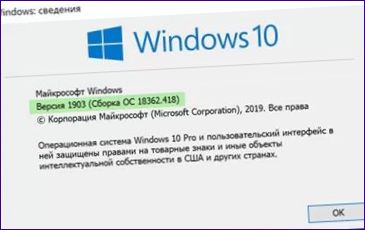
Skriv “msinfo32” i tekstfeltet. Tryk på Enter-tasten eller klik på “OK”.
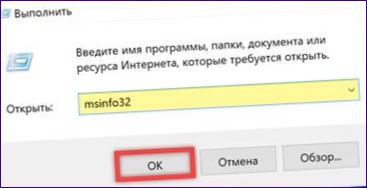
Som standard åbnes “Systeminformation” på siden med generelle oplysninger. OS-versionen og build’et er angivet i den anden linje, lige efter OS-navnet.

Åbn det klassiske kontrolpanel ved at skrive “control” i dialogvinduet.
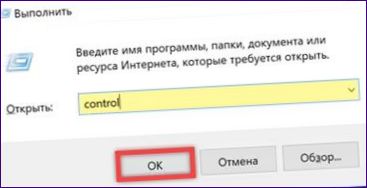
Gå til afsnittet “Administration”, som er fremhævet i skærmbilledet.
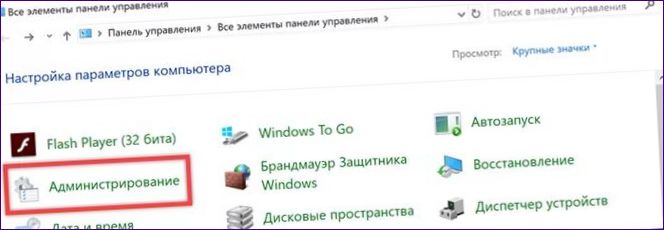
Find linjen på listen, der vises i følgende skærmbillede. Ved at dobbeltklikke på den åbnes værktøjet “Systeminformation” som beskrevet ovenfor.
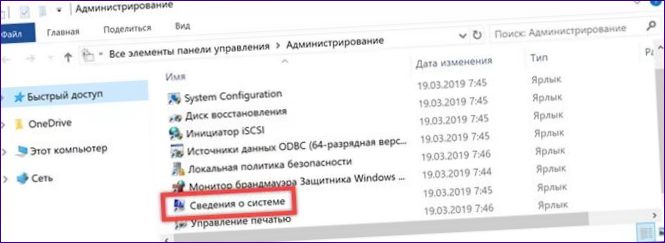
Skriv “dxdiag” i tekstfeltet. Når du har trykket på Enter eller “OK”-knappen, starter du DirectX Diagnostic Tool.
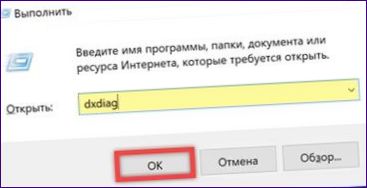
På startsiden skal du i blokken “Systemoplysninger” se de oplysninger, der er interessante i det område, der er markeret med en grøn markering.
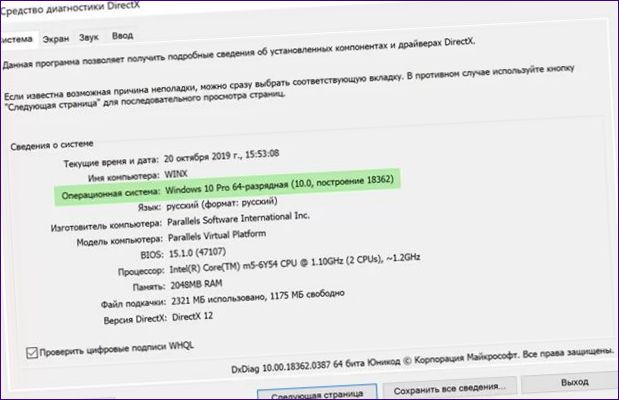
Kommandoprompt
Build-nummeret kan også findes via Windows-kommandolinjen. Du skal blot starte den.
Kald Start-knappens avancerede menu ved at højreklikke på den eller ved at bruge kombinationen “Win+X”. I feltet vil der stå “Command Prompt” eller som vist i skærmbilledet “Windows PowerShell”. Kør det, der er inkluderet i standardmenuen.
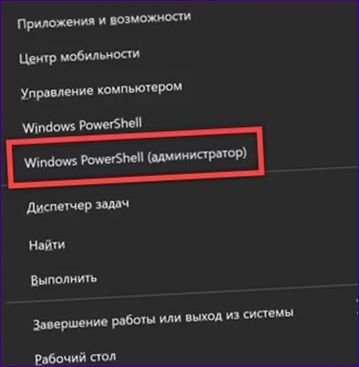
Hvis det er en kommandolinje, vises OS’ets build-nummer i “headeren”.

Hvis du har aktiveret “Windows PowerShell” i menuen Start, skal du vente, indtil du får vist en prompt til at indtaste kommandoer. Skriv “cmd”, og tryk på Enter. PowerShell skifter til kommandolinjetilstand og viser sin “header” med build-nummeret.
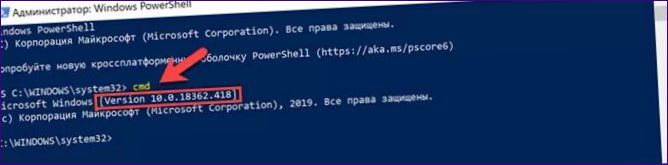
Du kan bruge skallen til det formål, den er beregnet til. Indtast den medfølgende tekst “wmic os get BuildNumber”. Når du trykker på “Enter”, vises en informationslinje med en pil under. Den viser OS-major build-nummeret.
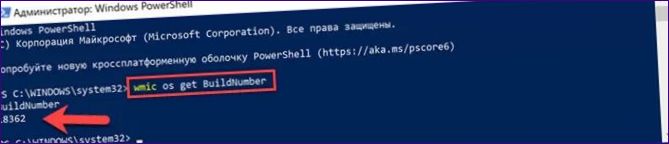
Den anden mulighed er beregnet til at få udgivet alle oplysninger om systemet på kommandolinjen. Skriv “systeminfo”, og tryk på Enter. Se efter de nødvendige data i det område, der på skærmbilledet er markeret med et to.

Windows-register
Hvis du ikke er tilfreds med disse muligheder, kan du åbne registeret for dit styresystem for at finde ud af build-nummeret.
Kald dialogboksen “Kør” og skriv “regedit” i den. Klik på “” for at starte registereditoren.
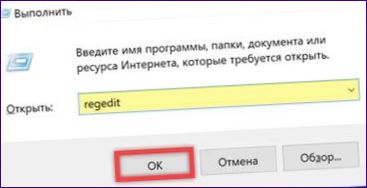
Find “HKLM\SOFTWARE\Microsoft\WindowsNT\CurrentVersion” hive. I skærmbilledet er stien indrammet. Vi ser på linjerne “CurrentBuild” eller “CurrentBuildNumber”.
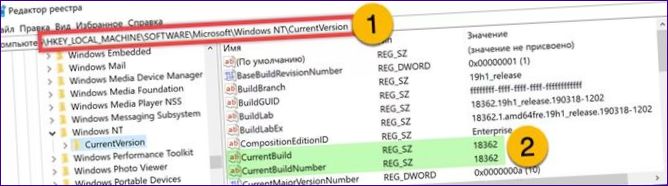
Til sidst
I dette indhold har vores eksperter listet ti måder at finde ud af den aktuelle build af Windows 10 på. Vælg den mest bekvemme, og hold dig opdateret med din systemstatus.

Hvordan kan jeg finde ud af, hvilken version af Windows 10 jeg har installeret på min computer?